- Deel 1: Kunt u verwijderde iCloud-back-up herstellen?
- Deel 2: Hoe verwijderde back-up van iCloud-website te herstellen
- Deel 3: Hoe verwijderde iCloud-back-up te herstellen via resetten
- Deel 4: Hoe verwijderde iCloud-back-up te herstellen via iTunes/Finder
- Deel 5: Hoe te herstellen van iCloud-back-up zonder reset via FoneLab voor iOS
- Deel 6: Veelgestelde vragen over verwijderde iCloud-back-up
Herstel verwijderde back-up van iCloud: opmerkelijke hersteloplossingen
 Bijgewerkt door Lisa Ou / 17 jan.2022 09:00
Bijgewerkt door Lisa Ou / 17 jan.2022 09:00 Per ongeluk verwijderen van gegevens op de iPhone is niets om je zorgen over te maken, omdat je back-ups er zijn om je te redden. Maar wat als het uw iCloud-back-ups zijn die u per ongeluk hebt verwijderd? Misschien raak je in paniek en pieker je over hoe je die verwijderde iCloud-back-ups kunt herstellen. Je zou kunnen denken dat er geen manier is om ze te herstellen en in plaats daarvan een nieuwe back-up te maken. Integendeel, er zijn manieren om verwijderde iCloud-back-ups te herstellen. Je moet hiervoor de juiste tool vinden. In dat opzicht laat dit bericht je 4 manieren zien waarop je zou moeten overwegen om te doen in plaats van in paniek te raken.
Het belang van het vinden van de perfecte oplossing voor het ophalen van verwijderde gegevens voor iOS-apparaten bepaalt de richting van het algehele herstelproces. Daarom is volharding in het zoeken naar de perfecte belangrijk. Goed nieuws! Je hebt al de juiste plek gevonden voor de perfecte. Lees tot het einde om de beste en perfecte oplossing te ontdekken om uw verwijderde iCloud-back-ups succesvol en efficiënt op te halen.
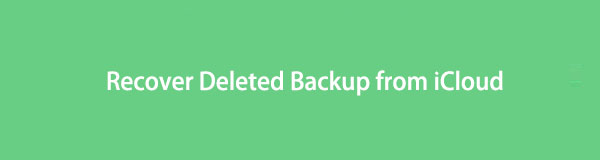

Gidslijst
- Deel 1: Kunt u verwijderde iCloud-back-up herstellen?
- Deel 2: Hoe verwijderde back-up van iCloud-website te herstellen
- Deel 3: Hoe verwijderde iCloud-back-up te herstellen via resetten
- Deel 4: Hoe verwijderde iCloud-back-up te herstellen via iTunes/Finder
- Deel 5: Hoe te herstellen van iCloud-back-up zonder reset via FoneLab voor iOS
- Deel 6: Veelgestelde vragen over verwijderde iCloud-back-up
Deel 1: Kunt u verwijderde iCloud-back-up herstellen?
Ja, u kunt zeker verwijderde iCloud-back-ups herstellen. Technologie is inderdaad door de tijd heen geëvolueerd en geïnnoveerd. Van het kunnen maken van een back-up zodat u iets kunt bereiken als u per ongeluk gegevens verwijdert, tot het kunnen herstellen van verwijderde back-ups. Deze taak is echter misschien niet zo eenvoudig als het herstellen van alleen verwijderde gegevens.
Misschien vraag je je af, is er een back-up voor iCloud-back-ups? Helaas is er geen back-up voor iCloud-back-ups. Maar gelukkig heeft iCloud wel een map 'Recent verwijderd'. Bovendien kunt u naast iCloud ook een back-up van uw iOS-apparaten maken via meerdere platforms. Zo heeft u meer kans om uw verwijderde back-up te herstellen.
Integendeel, u kunt in het slechtste geval worden geconfronteerd met geen andere back-ups dan iCloud. Zou je dan nog steeds de verwijderde iCloud-back-ups kunnen herstellen? Het antwoord is nog steeds ja. Daarom is het cruciaal om tot het einde te lezen om te leren hoe.
Houd er rekening mee dat de meest kritische factor om te bepalen of u de verwijderde back-ups nog steeds kunt herstellen, de duur is tussen de verwijderings- en hersteldag. Je wilt niet dat die back-ups worden overschreven. Anders ben je ze voor altijd kwijt.
Met FoneLab voor iOS herstelt u de verloren / verwijderde iPhone-gegevens, waaronder foto's, contacten, video's, bestanden, WhatsApp, Kik, Snapchat, WeChat en meer gegevens van uw iCloud of iTunes-back-up of -apparaat.
- Herstel gemakkelijk foto's, video's, contacten, WhatsApp en meer gegevens.
- Voorbeeld van gegevens vóór herstel.
- iPhone, iPad en iPod touch zijn beschikbaar.
Deel 2: Hoe verwijderde back-up van iCloud-website te herstellen
De iCloud-website is de eerste oplossing waarvoor u kunt kiezen wanneer u per ongeluk de iCloud-back-up verwijdert, vooral als de verwijdering daar plaatsvond. Gelukkig heeft de iCloud-website een functie 'Recent verwijderd' die u kunt bereiken wanneer u verwijderde gegevens wilt ophalen. De map 'Recent verwijderd' bewaart alle verwijderde gegevens, inclusief uw verwijderde back-ups, gedurende 40 dagen voordat ze definitief worden verwijderd. Bovendien is dit een manier om iCloud-back-up te herstellen zonder opnieuw in te stellen.
Stappen voor het herstellen van verwijderde back-up van iCloud-website:
Stap 1Open eerst de webbrowser op uw computer of iPhone en ga naar de officiële website van iCloud. Log vanaf daar in met uw Apple ID of iCloud-account.

Stap 2Selecteer ten tweede de Instellingen icoon van de hoofdinterface van de website. Ga dan naar de Onlangs verwijderd optie in de rechterbenedenhoek van het scherm.
Stap 3Klik of tik ten derde op Recover All om al uw verwijderde back-ups van iCloud te herstellen. Omgekeerd, als u verwijderde bestanden selectief wilt herstellen, kunt u ze selecteren en vervolgens op de knop Herstellen klikken.
Als er echter al 40 dagen verstreken zijn toen u uw iCloud-back-ups verwijderde en ze niet langer beschikbaar zijn in de map 'Recent verwijderd'. Dan zijn ze misschien al permanent verwijderd. Verlies de hoop nog niet, want je hebt het net een keer geprobeerd. Stel dat de website van iCloud de back-up niet kan herstellen. In dat geval moet u overwegen om uw iCloud-back-ups te herstellen door uw apparaat opnieuw in te stellen.
Met FoneLab voor iOS herstelt u de verloren / verwijderde iPhone-gegevens, waaronder foto's, contacten, video's, bestanden, WhatsApp, Kik, Snapchat, WeChat en meer gegevens van uw iCloud of iTunes-back-up of -apparaat.
- Herstel gemakkelijk foto's, video's, contacten, WhatsApp en meer gegevens.
- Voorbeeld van gegevens vóór herstel.
- iPhone, iPad en iPod touch zijn beschikbaar.
Deel 3: Hoe verwijderde iCloud-back-up te herstellen via resetten
Nadat u uw apparaat hebt gereset, moet u uw apparaat instellen. Daarbij krijgt u de mogelijkheid om apps en gegevens van uw back-ups, inclusief iCloud, te herstellen. Uw iCloud-back-ups worden via deze methode hersteld en op uw apparaat opgeslagen, die hoogstwaarschijnlijk ook enkele van uw verwijderde gegevens zal bevatten.
Stappen voor het herstellen van verwijderde iCloud-back-up via resetten:
Stap 1Om te beginnen, reset je je iPhone en wacht je tot hij opnieuw opstart. Volg de installatieprocedure op het scherm totdat u bij App data. Selecteer vanaf daar iCloud back-up.

Stap 2Gebruik ten slotte uw Apple ID en wachtwoord om uw iCloud-account te openen.
Met die stap begint uw iPhone om al uw eerder geback-upte gegevens op iCloud te herstellen. Houd er bovendien rekening mee dat u verbonden moet blijven met internet totdat het hele herstel is voltooid. U wilt dit proces niet onderbreken, omdat u het risico loopt meer gegevens te verliezen.
Bovendien, als de verwijderde back-ups niet zijn opgenomen in de back-ups die zijn hersteld na het resetten, onthoud dan dat iCloud-back-ups ook beschikbaar zijn en kunnen worden opgehaald uit iTunes en Finder. U kunt proberen te herstellen via iTunes of Finder.
Deel 4: Hoe verwijderde iCloud-back-up te herstellen via iTunes/Finder
Finder en iTunes geven je de vrijheid om back-ups van iCloud of de lokale schijf van je computer te herstellen. Daarom kunt u beide zeker gebruiken om te proberen de verwijderde iCloud-back-ups op te halen. Voordat u doorgaat, moet u er rekening mee houden dat u Finder moet gebruiken als u een pc met macOS Catalina of een latere versie gebruikt. Gebruik daarentegen iTunes als u een pc met Windows, macOS Mojave of een eerdere macOS-versie gebruikt.
Stappen voor het herstellen van verwijderde iCloud-back-up via iTunes/Finder:
Stap 1Open eerst iTunes of Finder op uw computer. Verbind ondertussen uw iPhone met uw computer via een USB-kabel en tik op Vertrouwen wanneer er een melding op uw iPhone-scherm verschijnt.
Stap 2Klik daarna op uw iPhone-naam in het Finder- of iTunes-venster. Klik vervolgens op Back-up terugzetten.
Stap 3Klik ten slotte op de Back-up terugzetten en wacht tot het herstelproces is voltooid.

Maar wat als Finder en iTunes, de standaardgegevensbeheerders voor iPhone, geen back-up van iCloud kunnen herstellen? Net als bij de vorige methoden, neemt u alleen het risico dat deze methode uw verwijderde iCloud-back-ups zal herstellen. Maar waarom zou u risico's nemen als er een oplossing is die garandeert dat uw verwijderde iCloud-back-ups worden hersteld? Het zou helpen als je een methode had die in de eerste plaats bedoeld was om verwijderde gegevens voor iOS op te halen, ongeacht waar of hoe je ze bent kwijtgeraakt.
Deel 5: Hoe te herstellen van iCloud-back-up zonder reset via FoneLab voor iOS
FoneLab voor iOS is een redder in nood voor gebruikers van iOS-apparaten die hun gegevens of zelfs back-ups zijn kwijtgeraakt. Met FoneLab voor iOS kunt u verwijderde of verloren gegevens rechtstreeks van uw apparaat of van uw iCloud-back-ups herstellen, ongeacht hoe u ze bent kwijtgeraakt. Bovendien geeft dit programma u een voorbeeld van uw back-ups en toont het de verwijderde gegevens vlak voordat u herstelt. Zo bespaart u veel tijd, energie en geheugenruimte omdat u niet alle gegevens hoeft te herstellen om alleen bepaalde verwijderde gegevens te herstellen. Verder bespaart het u de stress van vallen en opstaan of u de verwijderde iCloud-back-ups kunt herstellen die u terug wilt of niet. Die claim is geldig omdat het 100% succesvol ophalen garandeert.
Stappen voor het herstellen van iCloud-back-up zonder reset via FoneLab voor iOS:
Met FoneLab voor iOS herstelt u de verloren / verwijderde iPhone-gegevens, waaronder foto's, contacten, video's, bestanden, WhatsApp, Kik, Snapchat, WeChat en meer gegevens van uw iCloud of iTunes-back-up of -apparaat.
- Herstel gemakkelijk foto's, video's, contacten, WhatsApp en meer gegevens.
- Voorbeeld van gegevens vóór herstel.
- iPhone, iPad en iPod touch zijn beschikbaar.
Stap 1Download en installeer in eerste instantie FoneLab voor iOS op uw computer. Merk op dat FoneLab voor iOS beschikbaar is voor zowel Mac als Windows.

Stap 2Nadat u het programma met succes hebt geïnstalleerd, voert u het uit en selecteert u iPhone Data Recovery in de hoofdinterface.

Stap 3Klik in het volgende scherm Herstellen van het iCloud-back-upbestand. Vervolgens moet u inloggen met uw Apple ID en wachtwoord om uw iCloud-back-ups te bekijken en te openen.

Stap 4Selecteer ten slotte de back-upmap die u wilt ophalen, klik op Downloadenen wacht tot de inhoud van die map verschijnt. Selecteer de verwijderde items die u terug wilt op uw iPhone en klik ten slotte op herstellen.
Deel 6: Veelgestelde vragen over verwijderde iCloud-back-up
Kun je oude back-ups van iCloud verwijderen?
Ja, u kunt zeker oude iCloud-back-ups verwijderen. De basisregel voor iCloud-back-ups is dat je de back-ups die je niet hebt gebruikt of nadat je iCloud meer dan 180 dagen hebt uitgeschakeld, kunt verwijderen. U kunt iCloud-back-ups die momenteel in gebruik zijn echter niet verwijderen nadat u uw apparaat hebt hersteld.
Waarom nemen back-ups zoveel iCloud-opslag in beslag?
Over het algemeen nemen iCloud-back-ups zoveel opslagruimte in beslag omdat ze in de loop van de tijd gegevens verzamelen. Ik veronderstel dat je je apparaat instelt, een of meer apparaten, laten we zeggen in één iCloud-account, en je stelt automatische back-up in. Uw apparaten zullen continu een back-up maken totdat uw iCloud-opslag volledig is. Stelt u zich eens voor dat uw iCloud-back-ups zich voortdurend opstapelen zonder dat er iets wordt verwijderd. Het is dus ook essentieel om irrelevante back-ups te verwijderen. U kunt dit doen vanuit uw iPhone Instellingen-app of Systeemvoorkeuren op Mac.
Zijn iPhone iCloud-back-ups gecomprimeerd?
Over het algemeen zijn back-ups aanzienlijk kleiner dan aangegeven in de opslaganalyse van uw apparaat. Back-ups zijn iets kleiner dan gecomprimeerd, en dat komt omdat back-ups niet het besturingssysteem en de applicaties bevatten. Back-ups bevatten alleen gebruikersgegevens, niet de apps zelf.
Gefeliciteerd! U hebt zojuist geleerd hoe u een verwijderde back-up van iCloud kunt herstellen. Je kunt nu stoppen met stressen en in paniek raken en eindelijk ontspannen zijn. Het is misschien geen gemakkelijke taak om per ongeluk of opzettelijk verwijderde back-upgegevens op te halen, totdat u weet hoe u dit moet doen. Bovendien wordt het ten zeerste aanbevolen om FoneLab voor iOS omdat het een tool is die speciaal is ontworpen en geïnnoveerd voor het ophalen van gegevens. Bovendien garandeert het een efficiënt en gebruiksvriendelijk proces dat u de uitdaging van vallen en opstaan bespaart omdat het bewezen effectief is. Haal nu eindelijk uw verwijderde back-ups op voordat u ze volledig kwijtraakt.
Met FoneLab voor iOS herstelt u de verloren / verwijderde iPhone-gegevens, waaronder foto's, contacten, video's, bestanden, WhatsApp, Kik, Snapchat, WeChat en meer gegevens van uw iCloud of iTunes-back-up of -apparaat.
- Herstel gemakkelijk foto's, video's, contacten, WhatsApp en meer gegevens.
- Voorbeeld van gegevens vóór herstel.
- iPhone, iPad en iPod touch zijn beschikbaar.
